Espace de travail de cartographie dans Tableau
L’espace de travail de cartographie de Tableau est composé des éléments suivants.
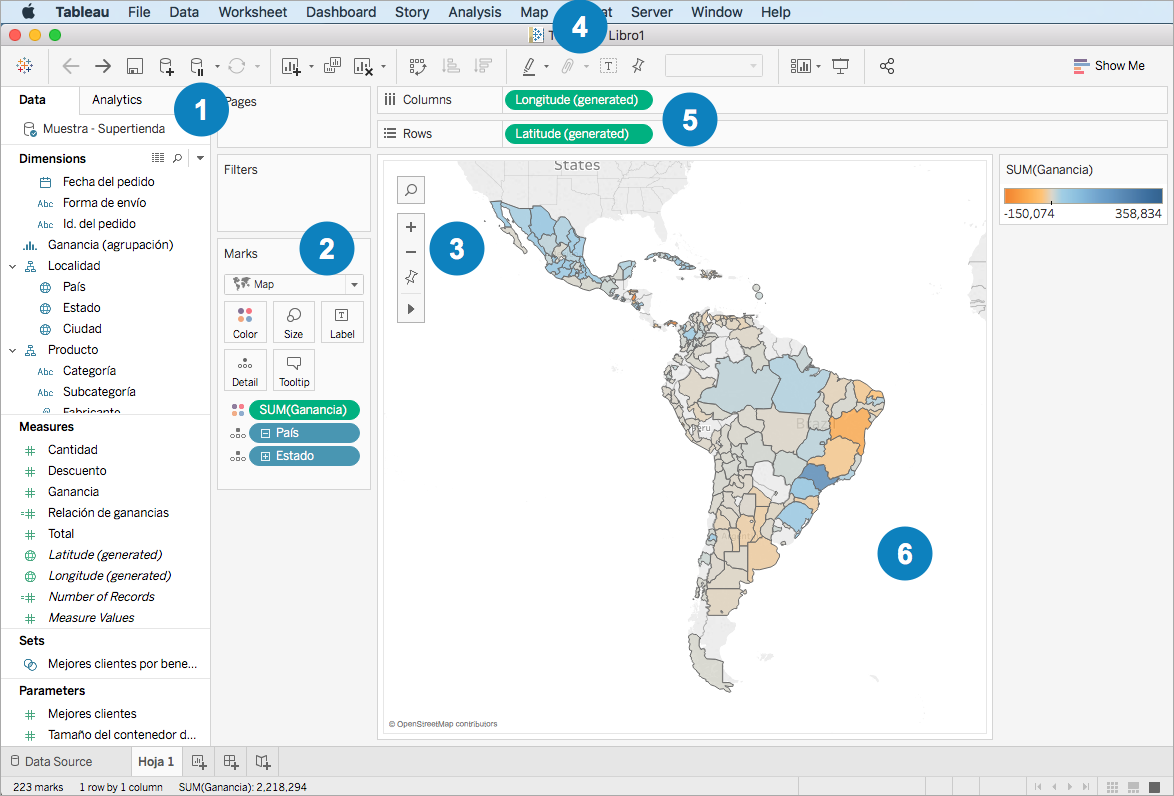
 Volet Données
Volet Données
Le volet Données organise vos données de lieux en dimensions et en mesures. En règle générale, vos champs de lieux (noms de pays, d’États et de villes, par exemple) devraient être des dimensions, et vos champs de latitude et de longitude devraient être des mesures. Toutefois, dans certains scénarios, les champs de latitude et de longitude peuvent être des dimensions.
Dans le volet Données, une icône de globe affichée à côté d’un champ de lieu signifie qu’un rôle géographique est attribué à ce champ. Pour plus d’informations, consultez Affecter des rôles géographiques(Le lien s’ouvre dans une nouvelle fenêtre).
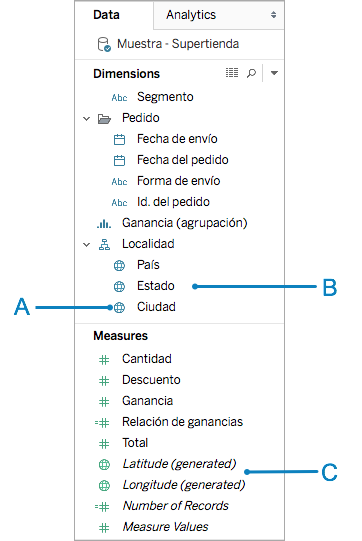
A: Icône de globe - Signifie qu’un champ est un champ géographique et peut être cartographié automatiquement par Tableau.
B: Champs de lieux - Ces champs de catégorie, souvent des noms de lieux, apparaissent sous Dimensions. Ils sont souvent reconnus par Tableau.
C: Champs générés de latitude et longitude - Lorsque votre source de données comporte des champs géographiques, Tableau génère souvent les champs Latitude et Longitude. Vous pouvez les utiliser pour créer votre carte, ou vous pouvez inclure vos propres champs de latitude et de longitude.
 Fiche Repères
Fiche Repères
La fiche Repères vous permet de contrôler la granularité et les détails visuels de votre carte. Dans la fiche Repères, vous pouvez faire glisser des lieux vers Détails pour ajouter davantage de granularité, faire glisser des champs vers Couleur, Taille ou Étiquette pour ajouter des détails visuels, ou modifier le type de carte d’une carte à points en une carte à polygones.
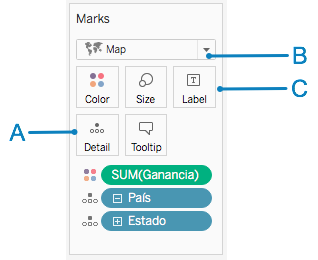
A: Ajoutez des champs de lieux à Détails pour créer une carte et ajouter de la granularité à la vue.
B: Sélectionnez le type de repère Automatique pour une carte à points et le type de repères Carte pour une carte à polygones (pleine).
C: Ajoutez des champs à Couleur, Taille et Étiquette pour modifier les détails visuels des repères (points de données) dans la vue.
 Barre d’outils de la vue
Barre d’outils de la vue
La barre d’outils de la vue comporte de nombreux outils qui pourront vous être utiles pour explorer vos données de carte.
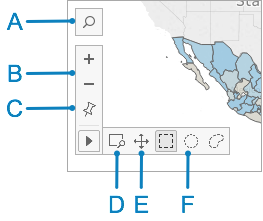
A: Utilisez l’icône de recherche sur la carte pour rechercher des lieux dans votre carte.
B: Utilisez l’icône plus et moins pour effectuer un zoom avant ou arrière sur la carte.
D: Utilisez l’icône de zone de zoom pour faire un zoom avant sur une zone spécifique de la carte.
E: Utilisez l’icône de panoramique pour effectuer un panoramique autour de la carte.
F: Utilisez les outils de sélection pour sélectionner les points de données dans un rectangle, un cercle ou une zone dessinée. Vous pouvez également mesurer les distances avec l’outil de sélection de cercle. Pour plus d’informations, consultez Mesurer des distances entre des points de données et des lieux sur une carte(Le lien s’ouvre dans une nouvelle fenêtre).
 Menu Carte
Menu Carte
Le menu Carte propose plusieurs options spécifiques aux cartes :
Sélectionnez Carte > Cartes d’arrière-plan pour ajouter un service (tel que Mapbox ou un serveur WMS) ou pour permuter entre les cartes d’arrière-plan disponibles dans votre classeur. Pour plus d’informations, consultez Importer votre propre carte d’arrière-plan.
Sélectionnez Carte > Images d’arrière-plan pour ajouter une image statique au lieu d’une carte d’arrière-plan à votre vue.
Sélectionnez Carte > Géocodage pour importer des lieux que Tableau ne reconnaît pas dans votre classeur. Pour plus d’informations, consultez Géocoder les lieux que Tableau ne reconnaît pas et les tracer sur une carte(Le lien s’ouvre dans une nouvelle fenêtre).
Sélectionnez Carte > Modifier les emplacements pour modifier vos données de lieux en fonction des données de carte de Tableau. Pour plus d’informations, consultez Modifier des lieux inconnus ou ambigus(Le lien s’ouvre dans une nouvelle fenêtre).
Sélectionnez Carte > Couches de carte pour personnaliser votre style de carte d’arrière-plan, ajouter ou supprimer des couches de carte, ou ajouter des couches de données pour les États-Unis. Pour plus d’informations consultez Personnaliser l’aspect de votre carte(Le lien s’ouvre dans une nouvelle fenêtre).
Sélectionnez Carte > Options de carte pour contrôler si des personnes peuvent effectuer un panoramique ou un zoom, rechercher des lieux, ou utiliser la barre d’outils de la vue. Pour plus d’informations, voir Personnaliser le mode d’interaction des utilisateurs avec votre carte(Le lien s’ouvre dans une nouvelle fenêtre).
 Étagères Colonnes et Lignes
Étagères Colonnes et Lignes
Les étagères Colonnes et Lignes sont les emplacements où vous déposez vos champs de latitude et de longitude. La longitude est placée sur l’étagère Colonnes, et la latitude est placée sur l’étagère Lignes, qu’il s’agisse de vos propres champs de latitude et longitude, ou de champs générés créés par Tableau.
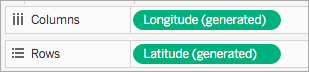
 Visualisation de la carte
Visualisation de la carte
Voici votre carte. La visualisation se met à jour à mesure que vous modifiez votre carte. Cette visualisation est dynamique et sujette à interaction. Survolez les repères pour en savoir plus sur chaque lieu. Vous pouvez modifier les informations qui s’affichent dans l’infobulle apparaissant à l’aide du bouton Infobulle sur la fiche Repères. Pour plus d’informations, consultez Ajouter des infobulles aux repères(Le lien s’ouvre dans une nouvelle fenêtre) et Créer des vues dans des infobulles (visualisation dans une infobulle)(Le lien s’ouvre dans une nouvelle fenêtre).
Outre les options disponibles dans l’espace de travail de cartographie, Tableau fournit de nombreuses autres options d’analyse de vos données. Vous pouvez créer des territoires personnalisés(Le lien s’ouvre dans une nouvelle fenêtre), filtrer des données dans votre vue(Le lien s’ouvre dans une nouvelle fenêtre), configurer des paramètres(Le lien s’ouvre dans une nouvelle fenêtre), créer des ensembles(Le lien s’ouvre dans une nouvelle fenêtre), et bien plus.
Consultez également
Prise en main des cartes avec Tableau(Le lien s’ouvre dans une nouvelle fenêtre)
